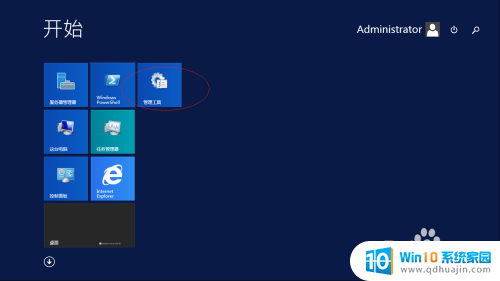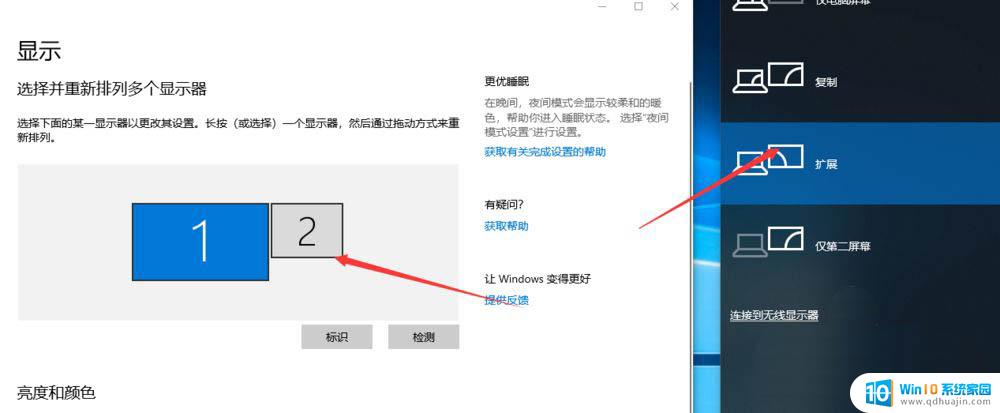电脑搜狗输入法怎么登录账号 电脑版搜狗输入法如何登录和退出账号
更新时间:2024-01-25 12:44:06作者:yang
搜狗输入法是一款非常实用的电脑输入法软件,它提供了丰富的输入方式和个性化设置,深受广大用户的喜爱,许多用户在使用电脑版搜狗输入法时,对于如何登录和退出账号存在一些困惑。下面我们将介绍一下电脑版搜狗输入法的登录和退出账号的方法,帮助大家更好地使用这款优秀的输入法软件。
操作方法:
1.首先我们先在电脑中,将搜狗输入法切换出来,如图所示。

2.然后我们点击输入法相面的小人图标,即可打开登录界面,如图所示。
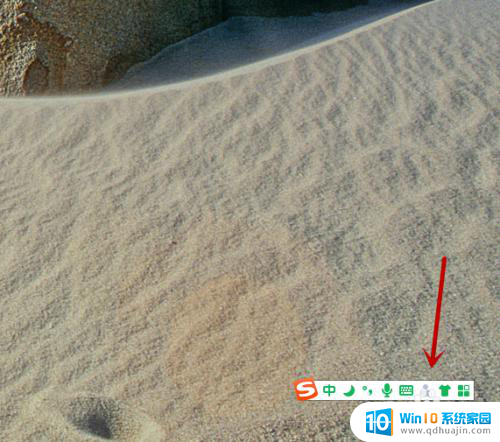
3.之后我们在进入的界面,选择一个登录方式进行登录即可,如图所示。
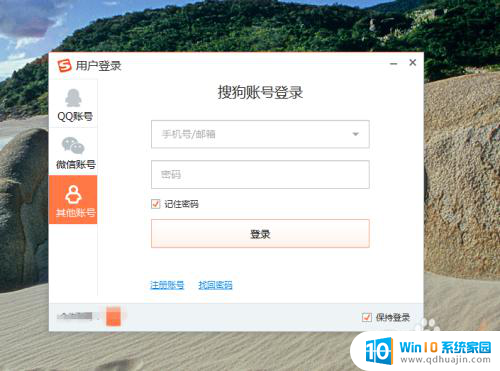
4.之后会弹出个人中心,可以看到搜狗输入法已经登录成功了。
我们可以点击如图的按钮一下,如图所示。
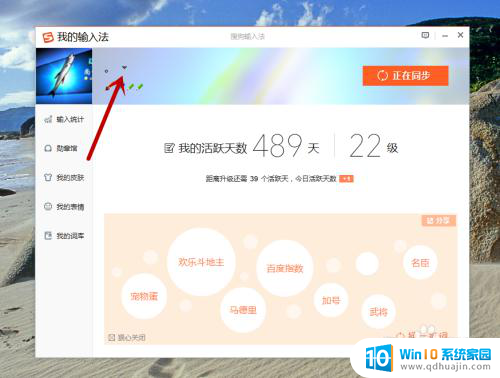
5.之后在弹出来的选项中,点击【退出账号】,如图所示。
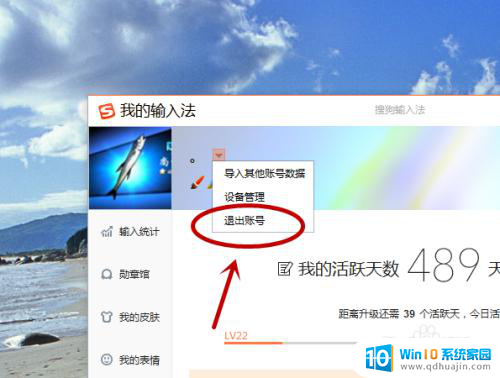
6.之后个人中心会消失,可以在搜狗输入法会处于未登录状态。如图所示。
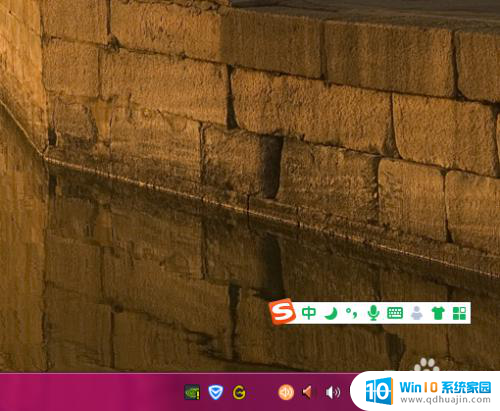
以上就是电脑搜狗输入法如何登录账号的全部内容,如果仍有疑问的用户可以参考以上小编提供的步骤进行操作,希望对大家有所帮助。